どうもStarryheavensです。
今さら感な記事になりますが、写真の盗用やパクリ防止用に透かしをAdobe Lightroomを使って簡単に入れる方法を紹介したいと思います。
一応自分の備忘録と雑記としての記事も兼ねて…!
目次
1. 前置き
半年ほど前までは、Twitterとかにアップした写真に名前を入れる事はしていなかったのですが、一応盗用等防止と入れてる方が多かったので流行に乗って入れる様にしました。
ちなみに写真に名前の透かしを入れるのはウォーターマークといいます。

ウォーターマークってどんなものかというと下の写真のように自分の名前が写真に入っていて誰の写真かがすぐにわかるようになるもので、オンラインメディアの画像に埋め込まれる事が多いです。
最近だと、自分が撮るのではなく他者が撮った写真をまるで自分のものの様に扱う人も多いので自己防衛的にいれておく必要性はあるかもしれません。
(結局トリミングとかされてイタチごっこになってるみたいだけど…)
そんなわけでAdobe Lightroomを使っての透かしの入れ方を簡単に説明したいと思います。
2. Adobe Lightroomを使って自分の名前を入れる方法
2.1 透かしの編集画面まで
正直名前の透かしを入れるのはめちゃくちゃ簡単です。
Lightroomを立ち上げたら、左上にある「Lightroom」を開いて、「透かしを編集」を選びます。

もしくは、左上の「ファイル」→「書き出し」を選んで


書き出しの編集野中に「透かし」というのがあってその中を選択すると

透かしを編集するという項目があるのでそこを選んでもらえば、透かしの編集に移る事が出来ます。
2.2 透かしの文字を入れるまで

文字はオレンジ色の所に入れてもらえば写真に文字が反映されます。
©ってのが文字の先頭についてるのはなんだろうと思った人もいるかもしれませんが、これはcopylight byを省略した形で作品の著作権のある事を表す記号のことです。
もちろん入れるか入れないかは自由ですが、だいたいの人は入れている様な印象です。
2.3 透かしの文字の編集

続いて、透かしの文字を弄るにはテキストオプションをいじります。フォントとスタイルを自分の好みにあったのを選びましょう。
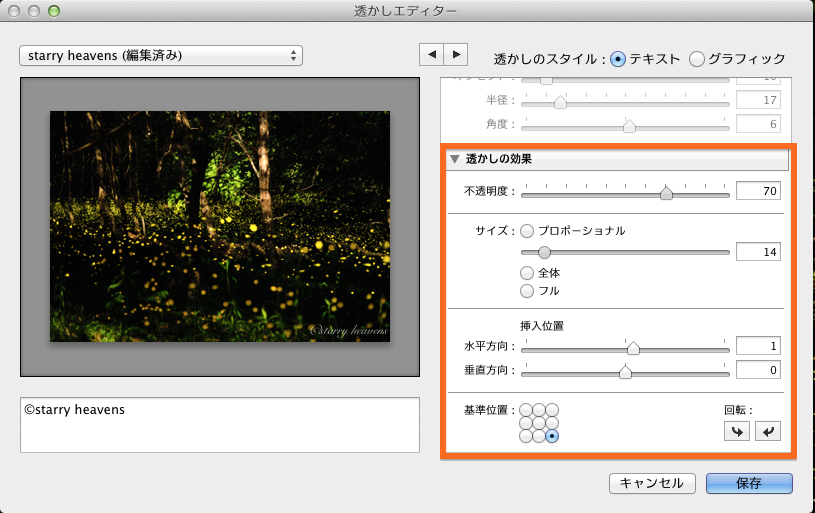
「透かしの効果」は写真に入ってる「透かし」の不透明度やサイズ、基準位置が選べます。
不透明度が100だと「透かし」がかなり目立ってしまうので個人的には不透明度は70ぐらいがおすすめ。また、サイズも大きすぎると写真よりも目立つのでこれもサイズを調整する感じで。
基準位置については基本的には右下に入れている人が多数いるけど中には真ん中下等もいるので完全に好みになります。
ちなみに右下とかだと写真がトリミングされて透かしが消される場合も見られるのであえてど真ん中に入れるって方法も…(不透明度をかなり低くすれば目立たないので盗用対策としてはありかと)
3.文字ではなく画像を入れる方法
上だと文字の透かしの入れ方について説明したけど続いては写真に画像を入れる方法もついでに説明しておきます。
3.1 画像の透かしの入れ方

先ほどの透かしの編集画面の透かしのスタイルのところでグラフィックというボタンを押します。
ボタンを押したあと選択画面が現れます。そこで、自分が入れたい画像を選択すると自動的に画像が入ります。ちなみに対応してる拡張子はPNGかJPEGなので要注意
後は、先ほどと同じ様に透かしの効果とかを弄っていくだけで完成します。
ちなみに自分のグラフィックの透かしは下のようにオーロラをモチーフとした透かしにしています。(ちょいと雑なのはお許しを…)

グラフィック透かしの作り方については下記を参考に作成しました。
ただ、文字を入れるよりかは他の人と違って差別化も図れますので作るのが面倒でなければ自分の好みに合わせて作成してみてください!
以上!
